Upgrade von Windows Home auf Windows Education auf Geräten im Besitz von Schülern/Studenten
Übersicht
Kunden mit qualifizierten Abonnements können Geräte im Besitz von Schülern und Einrichtungen von Windows Home auf Windows Education upgraden, die sowohl für den Unterricht als auch für Remoteunterricht konzipiert ist.
Hinweis
Um für diesen Prozess qualifiziert zu werden, müssen Kunden über ein Windows Education-Abonnement verfügen, das den Vorteil für die Nutzung von Kursteilnehmern enthält, und Zugriff auf das Volume Licensing Service Center (VLSC) oder das Microsoft 365 Admin Center haben.
IT-Administratoren können Geräte von Kursteilnehmern manuell oder über Mobile Geräteverwaltung (MDM) aktualisieren. Alternativ können IT-Administratoren über Kivuto OnTheHub ein Portal einrichten, in dem Kursteilnehmer einen Windows Pro Education-Product Key anfordern können. Die folgende Tabelle enthält die empfohlene Methode je nach Szenario.
| Methode | Product Key-Quelle | Gerätebesitz | Am besten geeignet für |
|---|---|---|---|
| MDM | VLSC | Persönlich (im Besitz von Studenten) | ÜBER MDM initiierter IT-Administrator |
| Kivuto | Kivuto | Persönlich (im Besitz von Studenten) | Wird auf dem Gerät von Kursteilnehmern, Eltern oder Erziehungsberechtigten initiiert |
| Bereitstellungspaket | VLSC | Privat (im Besitz der Studierenden) oder Unternehmensunternehmen (im Besitz einer Institution) | IT-Administrator beim ersten Start initiiert |
Diese Methoden gelten für Geräte, auf denen Windows Home installiert ist. Geräte im Besitz von Institutionen können von Windows Professional oder Windows Pro Edu auf Windows Education oder Windows Enterprise mithilfe der Windows 10/11-Abonnementaktivierung aktualisiert werden.
Benutzerbenachrichtigungen
Benutzer werden bei Verwendung von MDM nicht benachrichtigt, wenn ihr Gerät auf Windows Education aktualisiert wird. Es liegt in der Verantwortung der Institution, ihre Benutzer zu benachrichtigen. Institutionen sollten ihre Benutzer darüber informieren, dass MDM ein Upgrade auf Windows Education initiiert und dass das Upgrade der Einrichtung zusätzliche Funktionen bietet, z. B. das Installieren von Anwendungen.
Gerätebenutzer können die Verbindung mit MDM in der App "Einstellungen" trennen, um zu verhindern, dass weitere Aktionen auf ihrem persönlichen Gerät ausgeführt werden. Anweisungen zum Trennen der Verbindung mit MDM finden Sie unter Entfernen Ihres Windows-Geräts aus der Verwaltung.
Warum sollte ein Upgrade von Geräten im Besitz von Kursteilnehmern von Windows Home auf Windows Education durchgeführt werden?
Einige Bildungseinrichtungen möchten das Onboarding von Schülern für Geräte im Besitz von Schülern mithilfe von MDM optimieren. Typische MDM-Anforderungen umfassen das Installieren von Zertifikaten, das Konfigurieren von WLAN-Profilen und das Installieren von Anwendungen. Unter Windows verwendet MDM Konfigurationsdienstanbieter (CSPs), um Einstellungen zu konfigurieren. Einige CSPs sind unter Windows Home nicht verfügbar, wodurch die Funktionen eingeschränkt werden können. Einige der in Windows Home nicht verfügbaren CSPs, die sich auf das onboarding typischer Kursteilnehmer auswirken können, sind:
- EnterpriseDesktopAppManagement : Ermöglicht die Bereitstellung von Windows Installer- oder Win32-Anwendungen.
- DeliveryOptimization : Ermöglicht die Konfiguration der Übermittlungsoptimierung.
Eine vollständige Liste der CSPs finden Sie unter Referenz zu Konfigurationsdienstanbietern. Weitere Informationen zum Registrieren von Geräten bei Microsoft Intune finden Sie unter Bereitstellungshandbuch: Registrieren von Windows-Geräten in Microsoft Intune.
Anforderungen für die Verwendung eines MAK für ein Upgrade von Windows Home auf Windows Education
- Zugriff auf das Volume Licensing Service Center (VLSC) oder das Microsoft 365 Admin Center
- Ein qualifizierendes Windows-Abonnement, z. B.:
- Windows A3 oder
- Windows A5
- Eine vorinstallierte und aktivierte instance von Windows 10 Home oder Windows 11 Home
Weitere Informationen finden Sie in den Microsoft-Produktbedingungen.
Funktionsweise des Upgradevorgangs
IT-Administratoren mit Zugriff auf das VLSC oder das Microsoft 365 Admin Center können ihren MAK für Windows Education finden und ein Upgrade mithilfe von Mobile Geräteverwaltung oder manuell auf Geräten auslösen.
Warnung
Der MAK ist hochsensibel und sollte immer geschützt werden. Nur autorisierten Mitarbeitern sollte Zugriff auf den Schlüssel gewährt werden, und er sollte niemals an Studenten oder allgemein an Ihre organization in Dokumentationen oder E-Mails verteilt werden.
Empfohlene Methoden für die Verwendung eines MAK
Es ist wichtig, dass MAKs bei jeder Verwendung geschützt werden. Die folgenden Prozesse bieten den besten Schutz für einen MAK, der auf ein Gerät angewendet wird:
- Bereitstellungspaket durch von der Institution genehmigte Mitarbeiter
- Manuelle Eingabe durch vom Institut genehmigte Mitarbeiter (den Schlüssel nicht per E-Mail verteilen)
- Mobile Geräteverwaltung (z. B. Microsoft Intune) über WindowsLicensing CSP
Wichtig
Wenn Sie ein anderes Mobile Geräteverwaltung produkt als Microsoft Intune verwenden, stellen Sie sicher, dass der Schlüssel für Kursteilnehmer nicht zugänglich ist.
- Betriebssystembereitstellungsprozesse mit Tools wie Microsoft Deployment Toolkit oder Microsoft Configuration Manager
Eine vollständige Liste der Methoden zum Durchführen eines Windows-Editionsupgrades und weitere Details finden Sie unter Windows 10 Edition-Upgrade.
Herabstufen, Zurücksetzen, Erneutes Installieren und Graduieren von Rechten
Nach dem Upgrade von Windows Home auf Windows Education gibt es einige Überlegungen, was beim Downgrade, Zurücksetzen oder Neuinstallieren des Betriebssystems geschieht.
In der folgenden Tabelle werden die Unterschiede nach Upgrade-Product Key-Typ hervorgehoben:
| Product Key-Typ | Downgrade (in-situ) | Reset | Neuinstallation des Kursteilnehmers |
|---|---|---|---|
| VLSC | Nein | Ja | Nein |
| Kivuto OnTheHub | Nein | Ja | Ja |
Downgrade
Es ist nicht möglich, ein Downgrade auf Windows Home von Windows Education durchzuführen, ohne Windows neu zu installieren.
Reset
Wenn der Computer zurückgesetzt wird, wird Windows Education beibehalten.
Neuinstallation
Das Education-Upgrade gilt nicht für die Neuinstallation von Windows. Verwenden Sie die ursprüngliche Windows-Edition, wenn Sie Windows neu installieren. Der ursprüngliche Product Key oder der in die Firmware eingebettete Product Key wird zum Aktivieren von Windows verwendet.
Wenn Kursteilnehmer einen Windows Pro Education-Schlüssel benötigen, der bei einer neuen Installation von Windows funktionieren kann, sollten sie Kivuto OnTheHub verwenden, um vor dem Abschluss einen Schlüssel anzufordern.
Ausführliche Informationen zu Product Keys und zum erneuten Installieren von Windows finden Sie unter Suchen Ihres Windows-Product Keys.
Weiterverkauf
Die Lizenz bleibt auf dem Gerät installiert, wenn sie erneut verkauft wird und die gleichen Bedingungen für Downgrade, Zurücksetzen oder Neuinstallation gelten.
Schritt-für-Schritt-Prozess für Kunden zum Upgrade von Geräten im Besitz von Kursteilnehmern mithilfe von Microsoft Intune
In diesen Schritten erfahren Sie, wie Sie Microsoft Intune verwenden, um Geräte von "Home" auf "Education" zu aktualisieren.
Schritt 1: Create eines Windows Home Edition-Filters
Mit diesen Schritten wird ein Filter konfiguriert, der nur für Geräte gilt, auf denen die Windows Home Edition ausgeführt wird. Dadurch wird sichergestellt, dass nur Geräte, auf denen die Windows Home Edition ausgeführt wird, aktualisiert werden. Weitere Informationen zu Filtern finden Sie unter Create Filter in Microsoft Intune.
Starten im Microsoft Intune Admin Center
Auswählen von Mandantenverwaltungsfiltern>
Wählen Sie Create aus.
- Geben Sie einen Namen für den Filter an (z. B. Windows Home Edition)
- Wählen Sie die Plattform als Windows 10 und höher aus.
- Wählen Sie Weiter aus.
Konfigurieren Sie auf dem Bildschirm Regeln die folgenden Regeln:
operatingSystemSKU gleich Core (Windows 10/11 Home (101))
- ODER
operatingSystemSKU entspricht CoreN (Windows 10/11 Home N (98))
- ODER
operatingSystemSKU entspricht CoreSingleLanguage (Windows 10/11 Home single language (100))
Hinweis
Stellen Sie sicher, dass Sie in der rechten Spalte Und/Oder als Operator ODER ausgewählt haben.
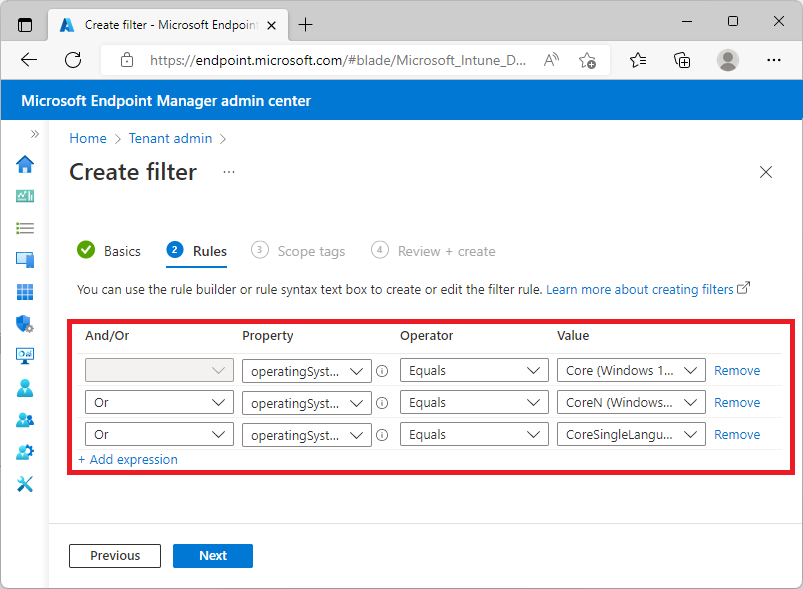
Optional bereichsbezogene Tags nach Bedarf auswählen
Speichern Sie den Filter, indem Sie Create auswählen.
Schritt 2: Create einer Upgraderichtlinie für die Windows-Edition
Mit diesen Schritten wird eine Upgraderichtlinie für die Windows-Edition erstellt und zugewiesen. Weitere Informationen finden Sie unter Windows 10/11-Geräteeinstellungen zum Aktualisieren von Editionen oder aktivieren des S-Modus in Intune.
Starten im Microsoft Intune Admin Center
>Gerätekonfigurationsprofile auswählen
Wählen Sie Create Profil aus.
- Wählen Sie die Plattform als Windows 10 oder höher aus.
- Wählen Sie den Profiltyp als Vorlagen aus.
- Wählen Sie die Vorlage als Editionsupgrade und Modusschalter aus.
- Wählen Sie Create aus.
Geben Sie einen Namen für die Richtlinie an (z. B. Ein Upgrade der Windows Education-Edition), wählen Sie Weiter aus.
Auf dem Bildschirm "Konfigurationseinstellungen "
Erweitern des Editionsupgrades
Ändern der Edition zum Upgrade auf Windows 10/11 Education
Geben Sie im Product Key Ihren Windows 10/11 Education MAK ein.
Wählen Sie Weiter aus.
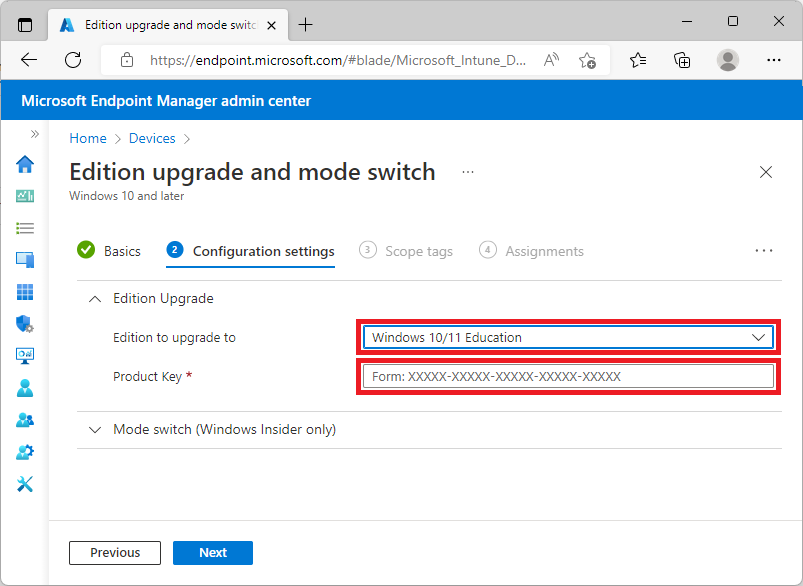
Wählen Sie optional Bereichstags nach Bedarf aus, und wählen Sie Weiter aus.
Auf dem Zuweisungsbildschirm :
Wählen Sie Alle Geräte hinzufügen aus.
Wählen Sie neben Alle Gerätefilter bearbeiten aus.
Hinweis
Sie können auch auf andere Sicherheitsgruppen abzielen, die einen kleineren Bereich von Benutzern oder Geräten enthalten, und den Filter anstelle von Alle Geräte anwenden.
Auswählen, um gefilterte Geräte in die Zuweisung einzubeziehen
Wählen Sie den Filter der Windows Home Edition aus, den Sie zuvor erstellt haben.
Wählen Sie Auswählen aus, um die Filterauswahl zu speichern.
Wählen Sie Weiter aus, um zum nächsten Bildschirm zu gelangen.
Konfigurieren Sie keine Anwendbarkeitsregeln, und wählen Sie Weiter aus.
Überprüfen Sie Ihre Einstellungen, und wählen Sie Create
Die Editionsupgraderichtlinie gilt für alle vorhandenen und neuen Windows Home Edition-Geräte, die als Ziel verwendet werden.
Schritt 3: Bericht zur Geräteedition
Sie können die Windows-Versionen verwalteter Geräte im Microsoft Intune Admin Center überprüfen.
- Starten im Microsoft Intune Admin Center
- Wählen Sie GeräteWindows aus.>
- Wählen Sie die Schaltfläche Spalten aus.
- Wählen Sie Sku Family aus.
- Wählen Sie Exportieren aus.
- Wählen Sie Nur ausgewählte Spalten in der exportierten Datei einschließen und dann Ja aus.
- Öffnen Sie die Datei in Excel, und filtern Sie nach der Spalte Sku Family, um zu ermitteln, auf welchen Geräten die Home-SKU ausgeführt wird.
Häufig gestellte Fragen
Für meinen MAK-Schlüssel sind keine Aktivierungen mehr vorhanden. Wie kann ich einen neuen Schlüssel anfordern?
Erhöhungen der MAK-Aktivierungsmenge können durch Kontaktaufnahme mit dem VLSC-Support angefordert werden und können ausnahmsweisen gewährt werden. Eine Anforderung kann von Konten mit den Berechtigungen VLSC-Administrator, Schlüsseladministrator oder Key Viewer gestellt werden. Die Anforderung sollte die folgenden Informationen enthalten:
- Vereinbarung/Registrierungsnummer oder Lizenz-ID und Autorisierung
- Produktname (einschließlich Version und Edition)
- Letzte fünf Zeichen des Product Keys
- Die Anzahl der erforderlichen Hostaktivierungen
- Geschäftliche Begründung oder Grund für die Bereitstellung
Was ist ein in die Firmware eingebetteter Aktivierungsschlüssel?
Ein in die Firmware eingebetteter Aktivierungsschlüssel ist ein Windows-Product Key, der in der Firmware Ihres Geräts installiert ist. Der eingebettete Schlüssel erleichtert die Installation und Aktivierung von Windows. Um festzustellen, ob der Computer über einen in die Firmware eingebetteten Aktivierungsschlüssel verfügt, geben Sie den folgenden Befehl an einer Eingabeaufforderung mit erhöhten Windows PowerShell ein:
(Get-CimInstance -query 'select * from SoftwareLicensingService').OA3xOriginalProductKey
Wenn das Gerät über einen in die Firmware eingebetteten Aktivierungsschlüssel verfügt, wird er in der Ausgabe angezeigt. Andernfalls verfügt das Gerät nicht über einen eingebetteten Firmwareaktivierungsschlüssel. Die meisten oem-bereitgestellten Geräte, die für die Ausführung Windows 8 oder höher entwickelt wurden, verfügen über einen in die Firmware eingebetteten Schlüssel.
Ein eingebetteter Firmwareschlüssel ist nur erforderlich, um ein Upgrade mithilfe der Abonnementaktivierung durchzuführen. Für ein MAK-Upgrade ist der eingebettete Firmwareschlüssel nicht erforderlich.
Was ist ein Mehrfachaktivierungsschlüssel, und wie unterscheidet er sich von der Verwendung von KMS, Active Directory-basierten Aktivierung oder Abonnementaktivierung?
Ein mehrfacher Aktivierungsschlüssel aktiviert entweder einzelne Computer oder eine Gruppe von Computern, indem eine direkte Verbindung mit Servern über das Internet oder per Telefon hergestellt wird. KMS, Active Directory-basierte Aktivierung und Abonnementaktivierung sind Massenaktivierungsmethoden, die basierend auf der Netzwerknähe oder dem Beitritt zu Active Directory oder Microsoft Entra ID funktionieren. Die folgende Tabelle zeigt, welche Methoden für jedes Szenario verwendet werden können.
| Szenario | Besitz | MAK | KMS | AD-basierte Aktivierung | Abonnementaktivierung |
|---|---|---|---|---|---|
| Arbeitsplatzbeitritt (Geschäfts-, Schul- oder Unikonto hinzufügen) | Persönlich (oder im Besitz von Kursteilnehmern) | ✅ | |||
| Microsoft Entra beitreten | Organisation | ✅ | ✅ | ✅ | |
| Microsoft Entra Hybrid Join | Organisation | ✅ | ✅ | ✅ | ✅ |
Feedback
Bald verfügbar: Im Laufe des Jahres 2024 werden wir GitHub-Issues stufenweise als Feedbackmechanismus für Inhalte abbauen und durch ein neues Feedbacksystem ersetzen. Weitere Informationen finden Sie unter https://aka.ms/ContentUserFeedback.
Feedback senden und anzeigen für